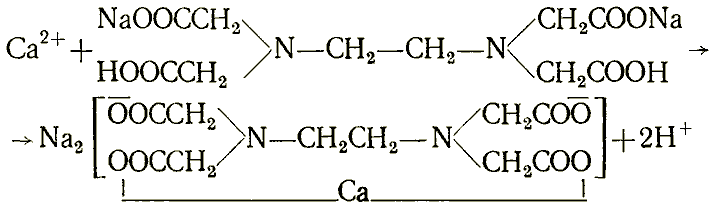Плагины переводчики для браузера Chrome. Плагин переводчик для хрома
Плагины firefox для быстрого перевода страниц и текста
 С появлением различных интернет сервисов, отпала необходимость лезть в букварь для перевода каждой строки. Есть множество браузеров и несомненно лидеры — Mozilla Firefox, Google Chrome и безнадежный IE. Ну про последний не буду говорить. В хроме есть встроенный переводчик страниц. Пока что для пользователей Firefox нету встроенного переводчика, но есть множество плагинов для удобного перевода с разных языков мира. Давайте рассмотрим пару из них:
С появлением различных интернет сервисов, отпала необходимость лезть в букварь для перевода каждой строки. Есть множество браузеров и несомненно лидеры — Mozilla Firefox, Google Chrome и безнадежный IE. Ну про последний не буду говорить. В хроме есть встроенный переводчик страниц. Пока что для пользователей Firefox нету встроенного переводчика, но есть множество плагинов для удобного перевода с разных языков мира. Давайте рассмотрим пару из них:
Установить приложение для Firefox не составляет труда. На официальном сайте дополнений для Firefox найдите подходящие для вас дополнение, нажмите кнопку Добавить в Firefox. После этого приложение будет закачиваться, после чего вы можете активировать его ( возможно будет просьба перезапустить браузер ).
Для дезактивации/активации приложений, нажмите на оранжевую кнопку Firefox, выберите вкладку Дополнения — Расширения, там вы можете их, как удалить, так и активировать.
Плагины перевода для Firefox
Google Translator — одно из популярнейших расширения для Firefox от одноименного разработчика. Фактические у вас в браузере удобный и быстродоступный Google переводчик.
Очень просто в использовании. Может переводить как части текста ( при его выделении курсором мышки) либо всю страницу
Как работает.
После установки дополнения в верхнем правом углу появится кнопочка данного плагина:

В принципе в настройках ничего менять не надо. Если же вам необходимо переводить на другой язык, то укажите это в строке «Язык перевода» и затем нажмите ОК.

Для того, чтобы переводчик сделал перевод нажмите правой кнопкой мыши по странице. Выберите строку «Перевести эту страницу с помощью Переводчика Google» (но результат будет показан в новой вкладке браузера на сайте Google переводчика) или, чтобы перевести часть текста ( переводится сразу без перехода на сайт Google переводчика) выделите переводимый текст, нажмите по нему правой кнопкой мыши и выберите «Перевести выбранное с помощью Переводчика Google».

В данном случае переводится вся страница. Результат отображается в новой вкладке на сайте Google Translate
 ImTranslator — на мой взгляд один из лучших плагинов-переводчиков для Firefox. Приложение поддерживает более 50 языков, а также голосовой синтезатор речи, проверку правописания, почтовый сервис и др. Голосовой синтезатор речи — очень поможет, познающим новые языки, ведь он произносит незнакомые слова в тексте человеческим языком. Ну и конечно интерфейс программы доступен на русском языке и на множестве других. Приложение для Firefox ImTranslator — Онлайн Переводчик вы можете найти на официальном сайте Firefox.
ImTranslator — на мой взгляд один из лучших плагинов-переводчиков для Firefox. Приложение поддерживает более 50 языков, а также голосовой синтезатор речи, проверку правописания, почтовый сервис и др. Голосовой синтезатор речи — очень поможет, познающим новые языки, ведь он произносит незнакомые слова в тексте человеческим языком. Ну и конечно интерфейс программы доступен на русском языке и на множестве других. Приложение для Firefox ImTranslator — Онлайн Переводчик вы можете найти на официальном сайте Firefox.
 FoxLingo — словарь, тоже с большими возможностями такие как: перевод веб-страниц, перевод текста, автоматический перевод, поддержка языковых речей, проверка грамматики, поиск с переводом — поиск иностранных страниц с помощью терминов, написанных на русском языке. Плюс к дополнению ссылки на сайты, для изучения языков.
FoxLingo — словарь, тоже с большими возможностями такие как: перевод веб-страниц, перевод текста, автоматический перевод, поддержка языковых речей, проверка грамматики, поиск с переводом — поиск иностранных страниц с помощью терминов, написанных на русском языке. Плюс к дополнению ссылки на сайты, для изучения языков.
Согласитесь, встроенный переводчик в браузере гораздо удобнее, конечно, я не сравниваю с букварем, чем сервисы онлайн перевода, например Google translate. Просто потому, что быстрее, да и все под рукой.
Да, конечно, вы можете найти свой, более удобный плагин, для этого перейдите на официальную страничку с плагинами для Firefox.
Ну, а пока, пока!
iglous.ru
Переводчик для Mozilla Firefox: установка, работа
Если вы часто работаете с иноязычными вебсайтами, возможно вам будет полезно установить переводчик — специальный плагин для браузера Mozilla Firefox. С помощью таких приложений ваш интернет-обозреватель сможет в режиме реального времени переводить отдельные слова и предложений или целые страницы сайтов с незнакомых вам языков. В данной статье рассматриваются основы работы с подобными полезными плагинами для Mozilla Firefox.
К сожалению, разработчиками Mozilla Firefox не предусмотрено встроенного онлайн-переводчика, как во многих других веб-обозревателях. Однако пользователи всегда могут установить специальное расширение для своего браузера с удобным для них интерфейсом и функционалом.
Содержание статьи:
Как установить переводчик
Переводчик текста устанавливается в обозреватель точно так же, как и любой другой плагин для Mozilla Firefox. Вы можете посетить страницу разработчика данного приложения в интернете и скачать нужный файлы оттуда, либо воспользоваться специальным инструментом, встроенным в Firefox – каталогом аддонов.
Для того, чтобы подключить какой-нибудь переводчик, пользователям браузера потребуется сделать следующее:
- Запустить свой веб-обозреватель Mozilla Firefox.
- Вызвать панель быстрого доступа к основным параметрам программы с помощью соответствующей кнопки справа от строки адресации.
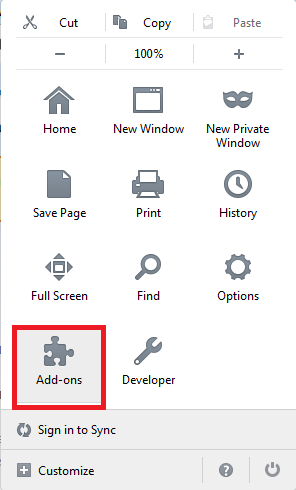
- В открывшемся меню необходимо открыть раздел, который называется «Add-ons» («Аддоны»). Пользователи также могут воспользоваться специальным сочетанием клавиш Alt + Control + A, чтобы вызвать диспетчер расширений.
- Откроется интерфейс Mozilla Firefox для работы с плагинами. С помощью навигационного меню в левой части страницы необходимо кликнуть по кнопке «Get addons» («Установить расширения»).
- В правой части окна отобразится поисковая строка каталога плагинов. Введите в нее название необходимой вам программки. Если вы не знаете, как установить переводчик, можете ввести слово «translate» и выбрать из представленных предложений. Нажмите Энтер, чтобы приступить к поиску по вашему запросу.
- Вы можете нажимать на гиперссылку «More» («Больше») напротив каждого аддона, чтобы узнать подробную информацию о его работе.
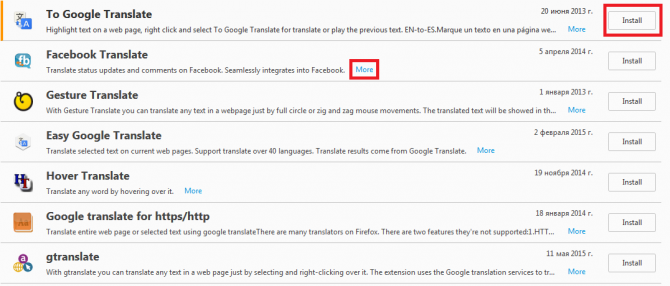
- Чтобы подключить приложение, необходимо кликнуть по кнопке «Install» («Установить») в правой части страницы напротив названия объекта.
Таким образом вы подключите нужный вам переводчик к своему Mozilla Firefox. Далее в статье рассмотрено несколько примеров программ для перевода текста в режиме онлайн, которые можно интегрировать в веб-обозреватель.
Элементы Яндекса: переводчик
Комплекс программ Элементы Яндекса, разрабатываемое русскоязычной компанией Yandex включает в себя множество различных утилит для браузера, в том числе плагин для online-перевода текста на интернет-страницах.
Для того чтобы загрузить данное приложение, необходимо посетить официальный сайт продукта — https://element.yandex.ru/. Перейдите в раздел «Переводчик», наведите курсор на любое изображение на страничке и нажмите «Установить».
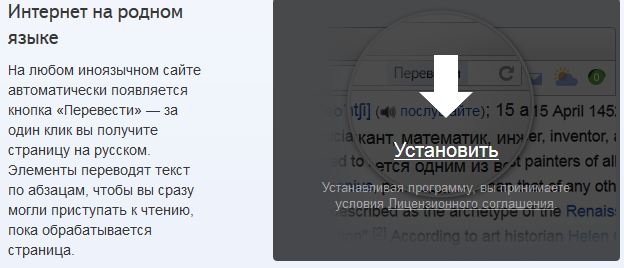
Яндекс-переводчик может работать в двух режимах. Во-первых, пользователи могут выделять незнакомые слова, фразы или предложения в тексте, после чего программка в небольшом всплывающем окне выдаст результаты перевода. Во-вторых, на вебсайтах, содержащих иностранные слова появится специальная кнопка «Перевести», нажатием на которую пользователи могут изменить язык отображаемой информации и сохранением форматирования и всех шрифтов.
ImTranslator
Еще один популярный сервис для быстрого перевода просматриваемых вебстраниц – утилита ImTranslator. Для ее загрузки необходимо перейти на официальный ресурс программы — http://imtranslator.net/ и кликнуть по пиктограмме Мозилла Фаерфокс с надписью «Download now». Вы также можете воспользоваться русскоязычным ресурсом http://about.imtranslator.net/imtranslator-in-your-language/imtranslator-russian-translator/.
Приложение ImTranslator позволяет переводить целые массивы текста с сохранением исходного форматирования. Результат действия софта выводится в отдельное окно, разделенное на две зоны. Особенно удобная данная функция для пользователей, у которых установлено несколько мониторов.
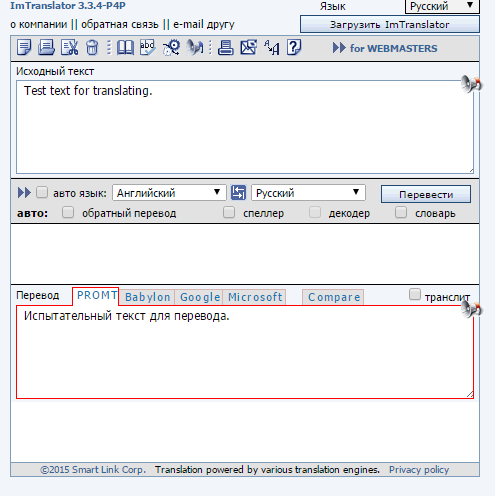
Также в состав функций утилиты входит программный синтезатор речи, который позволяет узнать звучание нужного слова или массива целиком. Вы можете выбирать интернет-сервис, с помощью которого будет осуществляться перевод. На выбор представлены сервера Google, Microsoft, Babylon и PROMT.
Google Translator
С помощью аддона Google Translator пользователи могут переводить выделенный текст или веб-страницы целиком с помощью специальной кнопки или настроенного сочетания клавиш.
Загрузить данный плагин можно со страницы каталога Фаерфокс https://addons.mozilla.org/rU/firefox/addon/google-translator-for-firefox/.
Функционал программы аналогичен возможностям встроенного переводчика в браузер Google Chrome. Вы можете активировать утилиту через контекстное меню, вызванное щелчком ПКМ по выделенному тексту или с помощью выбранного сочетания клавиш.
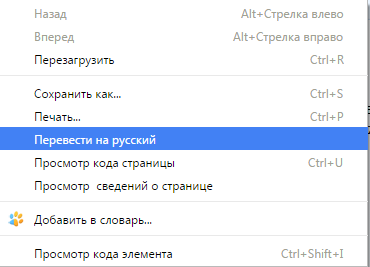
Если на странице находится большое количество текста на иностранных языках, расширение предложит вам перевести ее автоматически. Впоследствии, все странички данного вебсайта будут переводиться в реальном без предварительных запросов.
Статья была полезна? Поддержите проект - поделитесь в соцсетях:
moybrauzer.ru
Расширения переводчики для Google Chrome
Выполнить автоматический перевод сайта в любом браузере несложно. Google Chrome имеет для этой цели целый набор плагинов, с помощью которых сделать перевод можно непосредственно на просматриваемой странице. Давайте рассмотрим их подробнее.
Содержание статьи:
LinguaLeo English Translator
Данное приложение разработано известным производителем онлайн-обучалок по английскому языку LinguaLeo, и поэтому оно выгодно отличается от аналогов своими возможностями. С помощью этого плагина можно озвучивать и сохранять незнакомые слова и потом вернуться к ним во время занятий (для этого потребуется войти в свою учетную запись LinguaLeo).

После стандартной процедуры установки приложения из Магазина просто выделяем фрагмент текста, щелкаем правой кнопкой мыши и в контекстном меню выбираем «Перевести». Для перевода одного слова достаточно кликнуть по нему дважды.
К сожалению, LinguaLeo имеет некоторые недостатки:
- Переводчик «понимает» только английский язык;
- Объем фрагмента переводимого текста не может превышать 255 символов.
Google Translate
Известный всем переводчик Google также имеет свой плагин для Chrome. Дополнение работает точно также как и веб-сервис Google Translate. Язык определяется автоматически, имеется возможность перевода длинных фрагментов текста. В настройках можно установить опции запуска переводчика.

Reverso Context
В отличие от аналогов, плагин Reverso Context работает по другому принципу – вместо подстрочного перевода он предложит пользователю найденные в Сети соответствующие переводы, выполненные реальными людьми. Благодаря такой схеме работы Reverso Context гораздо лучше переведет речевые обороты или отдельные слова в данном контексте.
Перевод активируется в контекстном меню, вызываемом кликом правой кнопкой мыши на выделенном фрагменте, либо по двойному клику на слове.

Если текст будет слишком длинным, перевод откроется в новой вкладке браузера.

Плагин умеет сохранять историю, озвучивать слова и поддерживает 12 языков.
ImTranslator
Изюминка приложения ImTranslator заключается в том, что пользователю выдается три варианта перевода: Google, Bing и ImTranslator, из которых потом можно выбрать наилучший.

Остальные функции аналогичны другим плагинам: определения языка оригинала, сохранение настроек, озвучивание слов и др.
Вместо послесловия
С помощью вышеописанных расширений для Google Chrome можно мгновенно перевести фрагмент текста, не закрывая текущую вкладку. А как вы справляетесь с переводом незнакомых слов?
поделиться с друзьями:
rator.lightwater-spb.ru